
スマホで完結!楽天証券でジュニアNISA〜③入金方法〜
世界最速でジュニアNISAをはじめたパパこと、ジュニアNISAするぞうです。
いつもはinstagramに生息し、これまでに500名を超えるジュニアNISA開始をサポートしたり、1800件を超える相談DMに回答したり、24時間365日、ジュニアNISAと向き合い続ける日々を送っています。
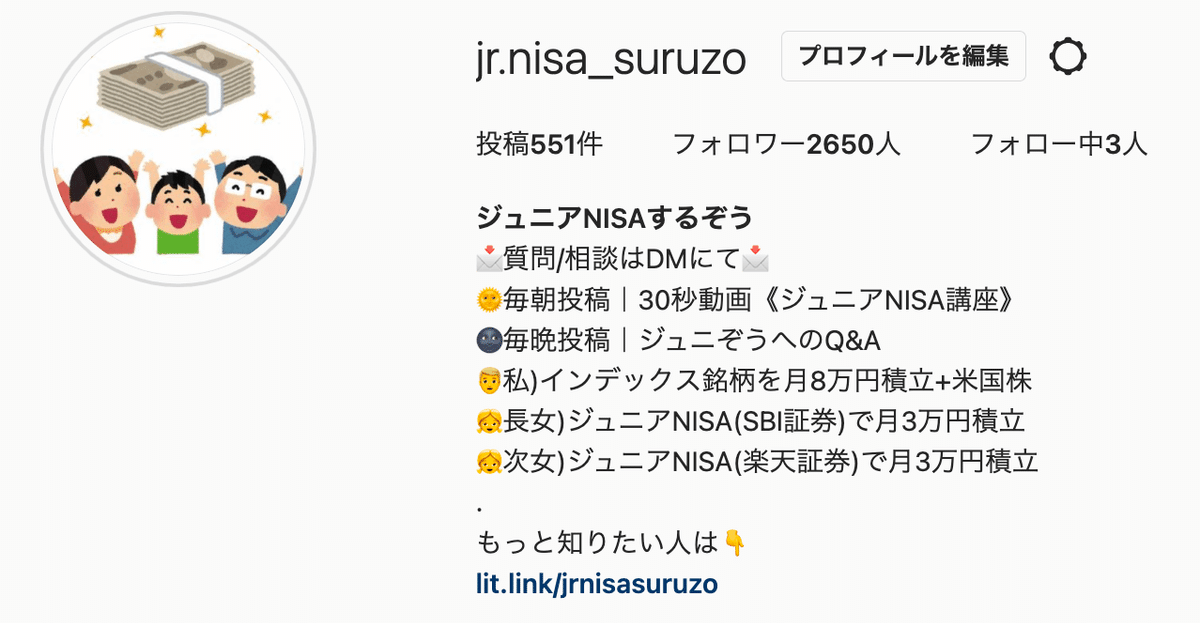
さて、今回のnoteは《スマホで完結!楽天証券でジュニアNISA〜③入金方法〜》です。
本noteでは、楽天証券でジュニアNISAをはじめる最大のメリット「子どもの銀行口座が不要」を体験していただきたく、親の提携銀行口座(ネットバンキング対応)から子どもの証券口座に入金する方法を主にお伝えします。
はじめに
楽天証券は、未成年口座/ジュニアNISA口座開設時に子どもの銀行口座/マイナンバーカードが不要だったり、親の口座から入金が可能だったり、何かと使い勝手がいいですが、ちゃんと落とし穴も存在します。
楽天証券の最大の落とし穴
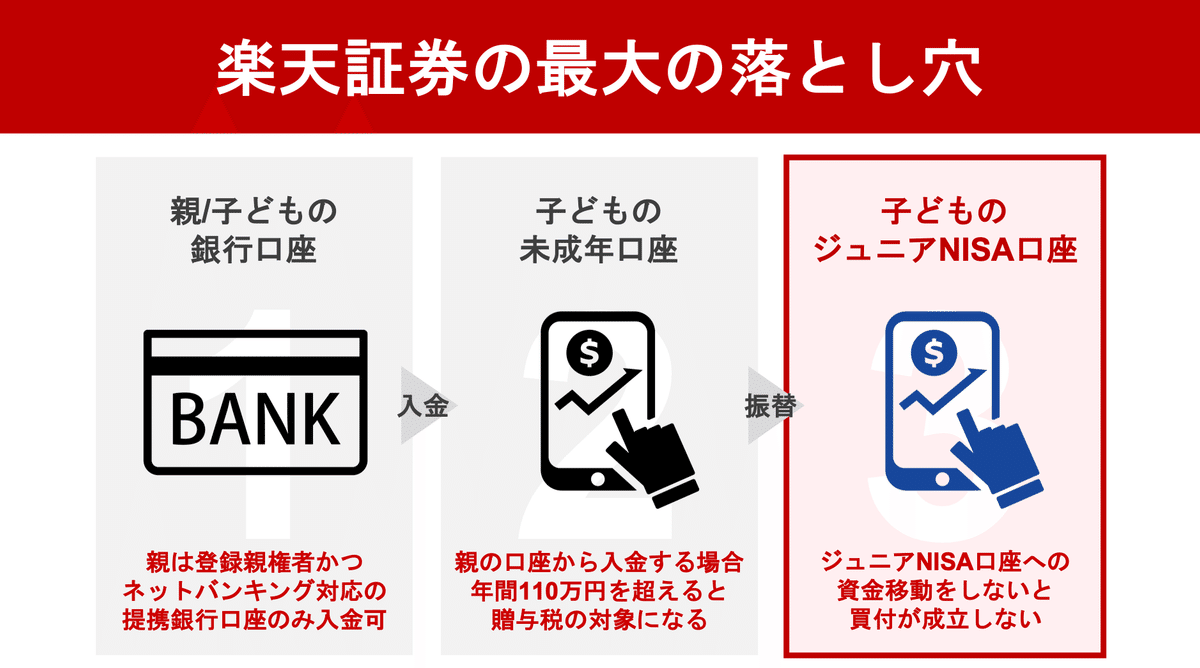
ジュニアNISAを楽天証券でするときの最大の落とし穴は未成年口座に入金後、《ジュニアNISA口座への資金移動(振替)が必要》なことです。
例えば、SBI証券では未成年口座に入金するだけで、預かり区分で「ジュニアNISA」を選択すれば、ジュニアNISA口座での買付が可能です。ただし、入金は子ども名義の銀行口座のみ可能です。
この落とし穴に注意しながら、入金を進めていきましょう。
①PCページへのログイン
落とし穴を未然に防ぐため、はじめての人は未成年口座とジュニアNISA口座の両方が開設済の状態で入金することをオススメします。
ここでの注意点はスマホの場合、《PCページ》にログインしないと、ジュニアNISA口座を操作できないことです。
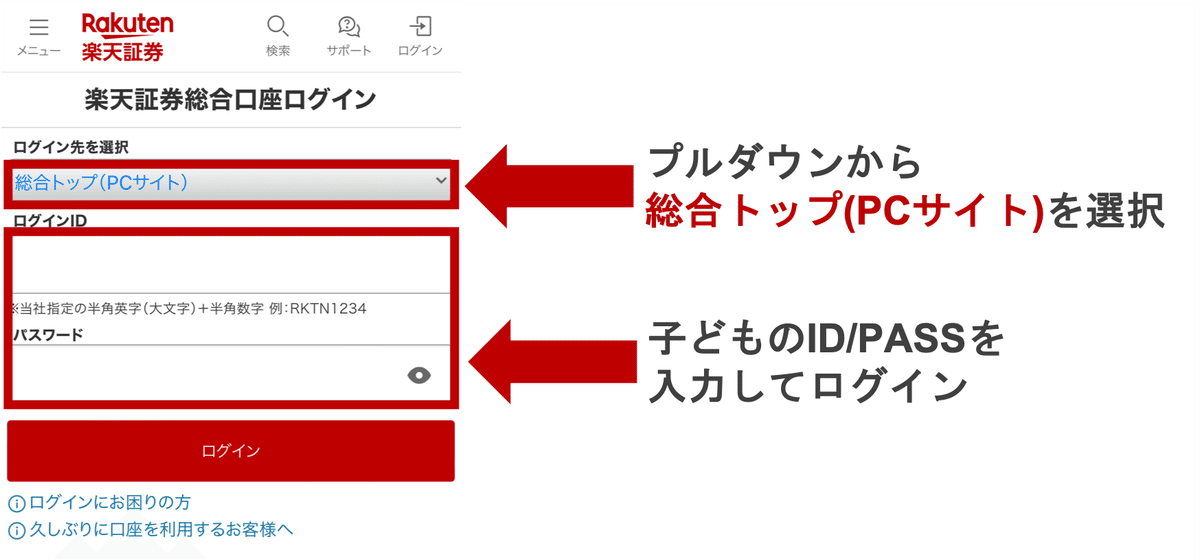
②入金の手順(親の提携銀行)
本noteでは、楽天証券でジュニアNISAをはじめる最大のメリット「子どもの銀行口座が不要」を体験していただきたく、親の提携銀行口座(ネットバンキング対応)から子どもの証券口座に入金する方法を主にお伝えします。

1)トップより入金をタップ
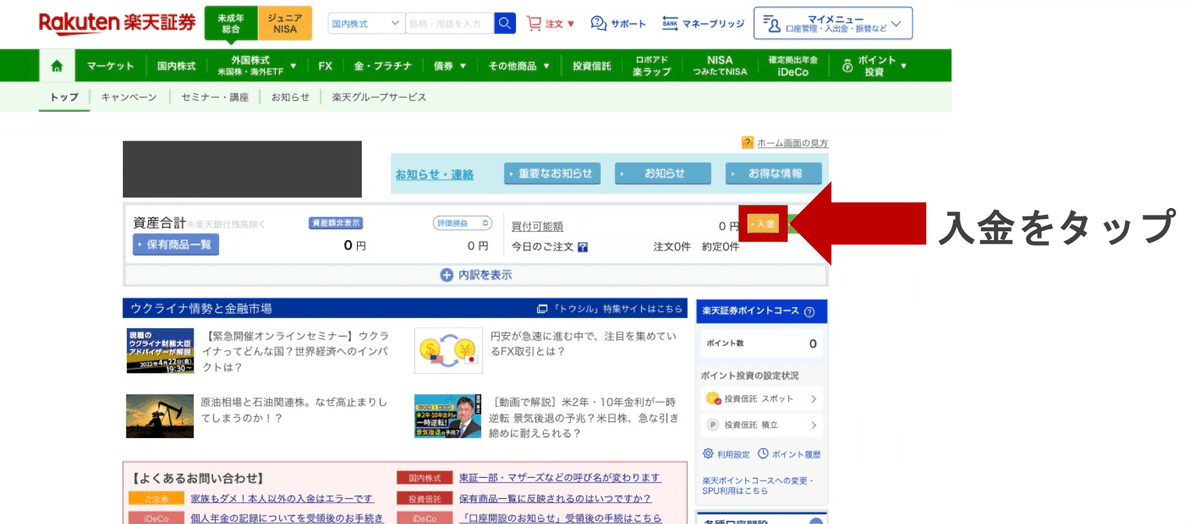
2)リアルタイム入金で提携銀行を選択

リアルタイム入金なら、振込手数料が無料、入金が即時反映です。
3)リアルタイム入金/受付
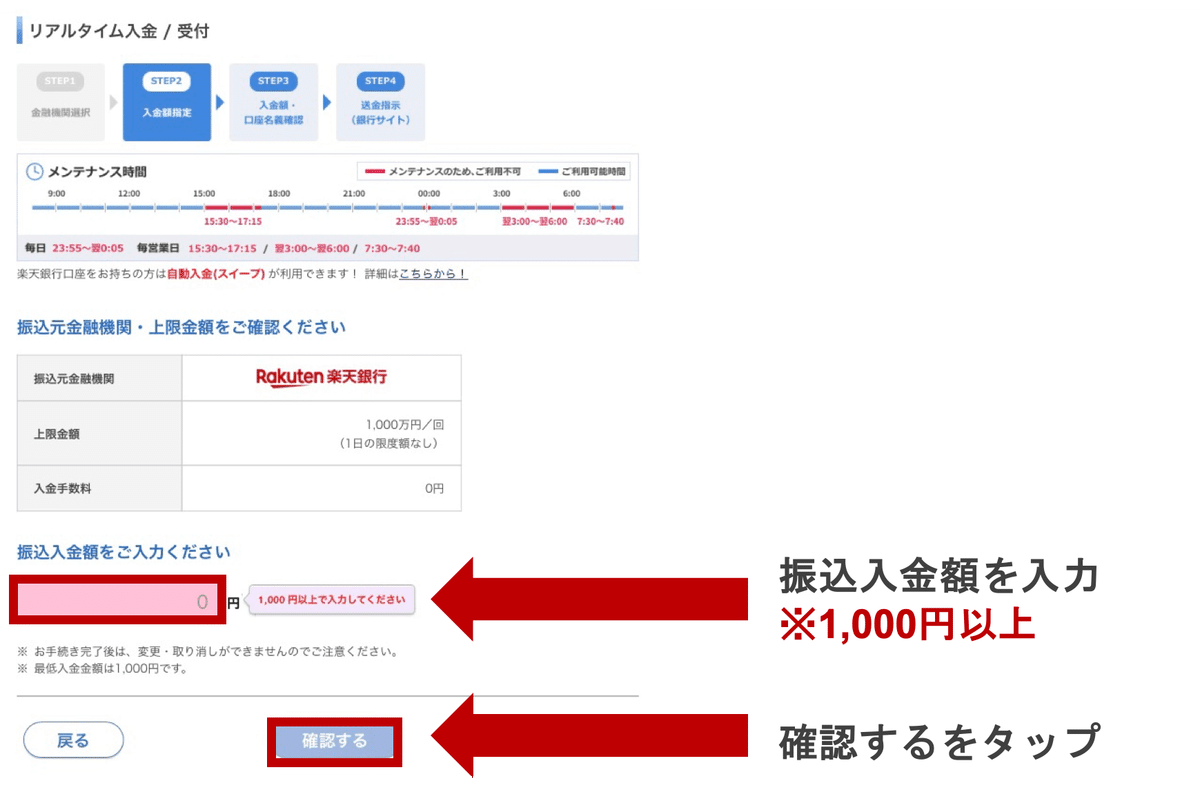
4)リアルタイム入金/確認

5)提携銀行へログイン

6)入金内容確認/実行
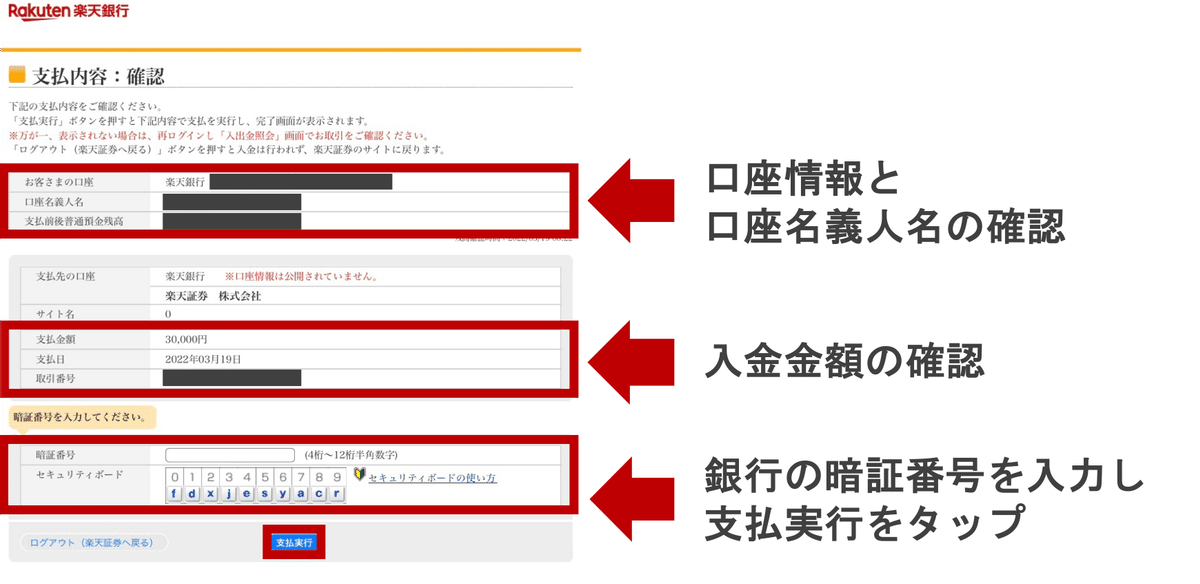
7)入金完了

③資金移動(振替)の手順

次に、子どもの楽天証券・未成年口座に入金したお金を楽天証券・ジュニアNISAl口座に資金移動(振替)します。
この資金移動(振替)をしないとジュニアNISAでの買付が成立しないので、後回しにせず、入金完了後に続けて手続きしましょう。
1)入金完了後のポップアップに従う

人は後回しにすると忘れる生き物です。すぐに動けるような仕組み化のために、入金完了後のポップアップが毎回表示するよう、「次回以降表示しない」には【必ずチェックを入れない】。
2)払出制限のポップアップ確認
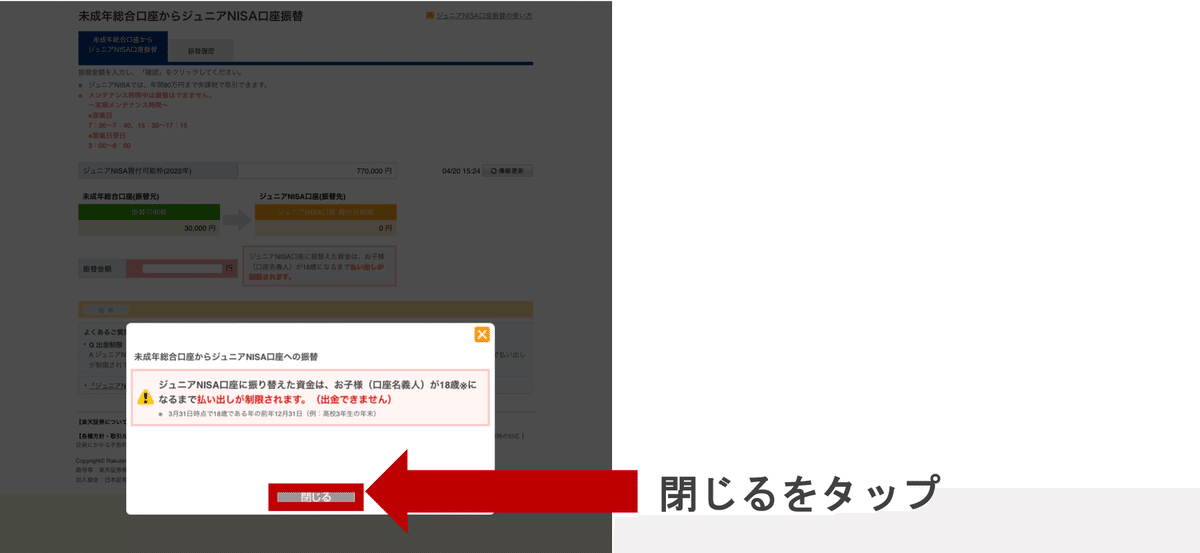
3)資金移動(振替)金額の入力

4)資金移動(振替)の実行

5)資金移動(振替)の完了
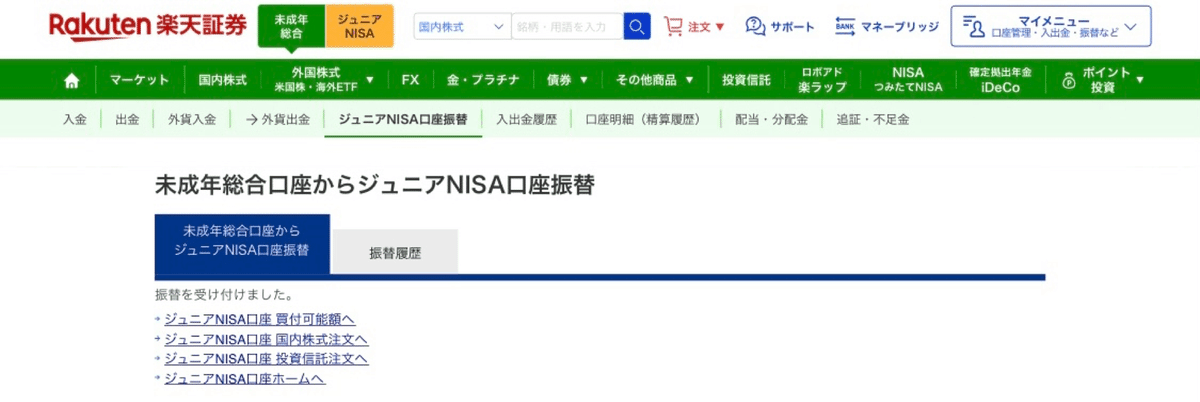
④資金移動(振替)の確認
1)トップよりジュニアNISA口座を選択

2)ジュニアNISA口座のトップより確認

以上で未成年口座からジュニアNISA口座への資金移動(振替)が完了し、ジュニアNISAで投資ができる環境が整いました。
補足:子どもの銀行口座から入金する場合
1)提携銀行でリアルタイム入金
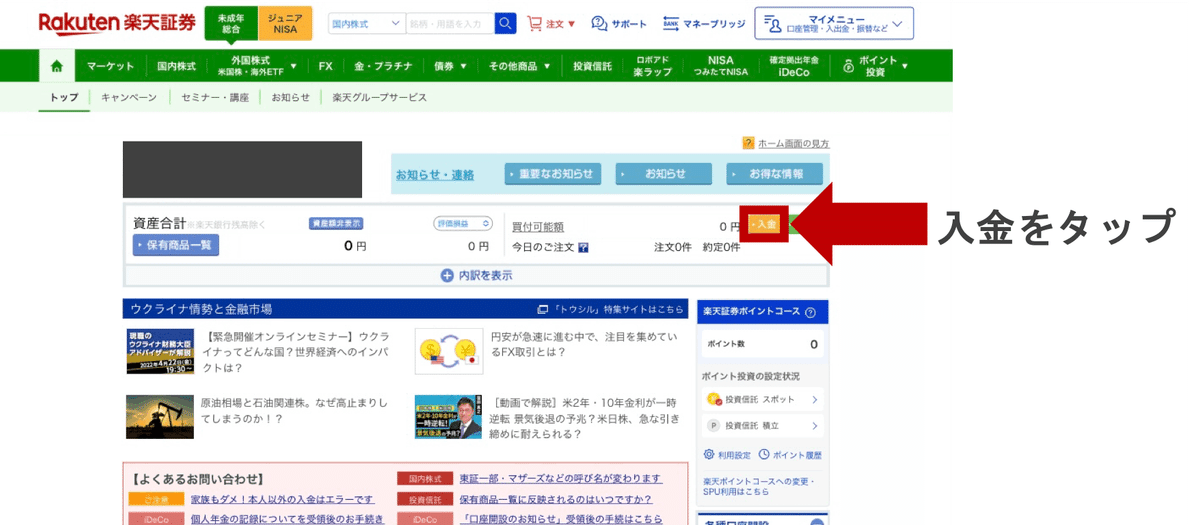
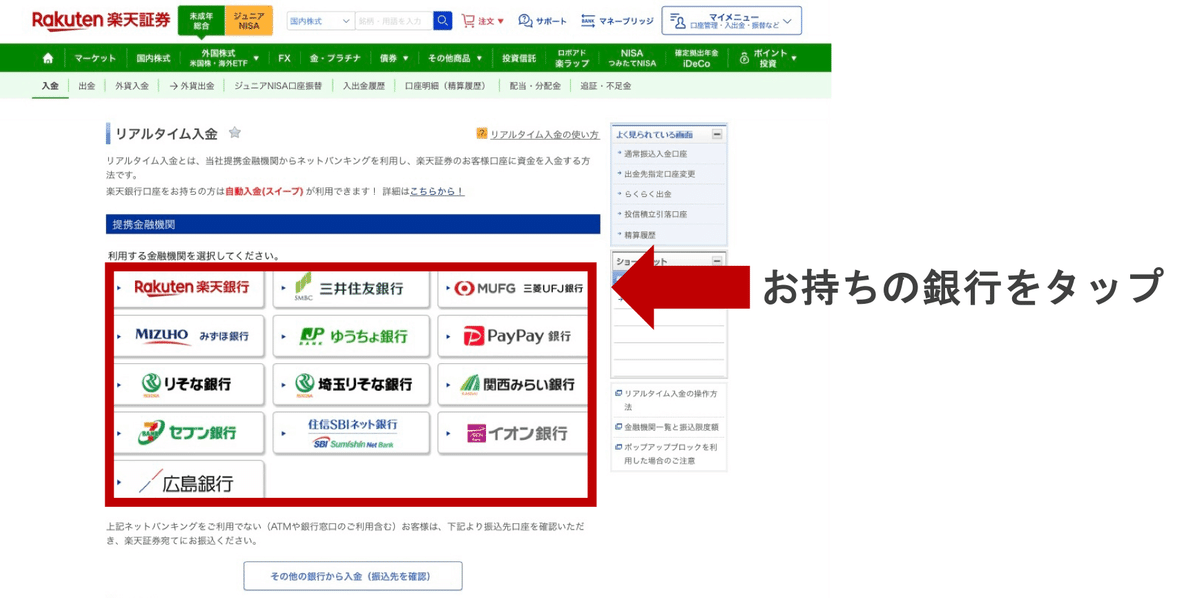
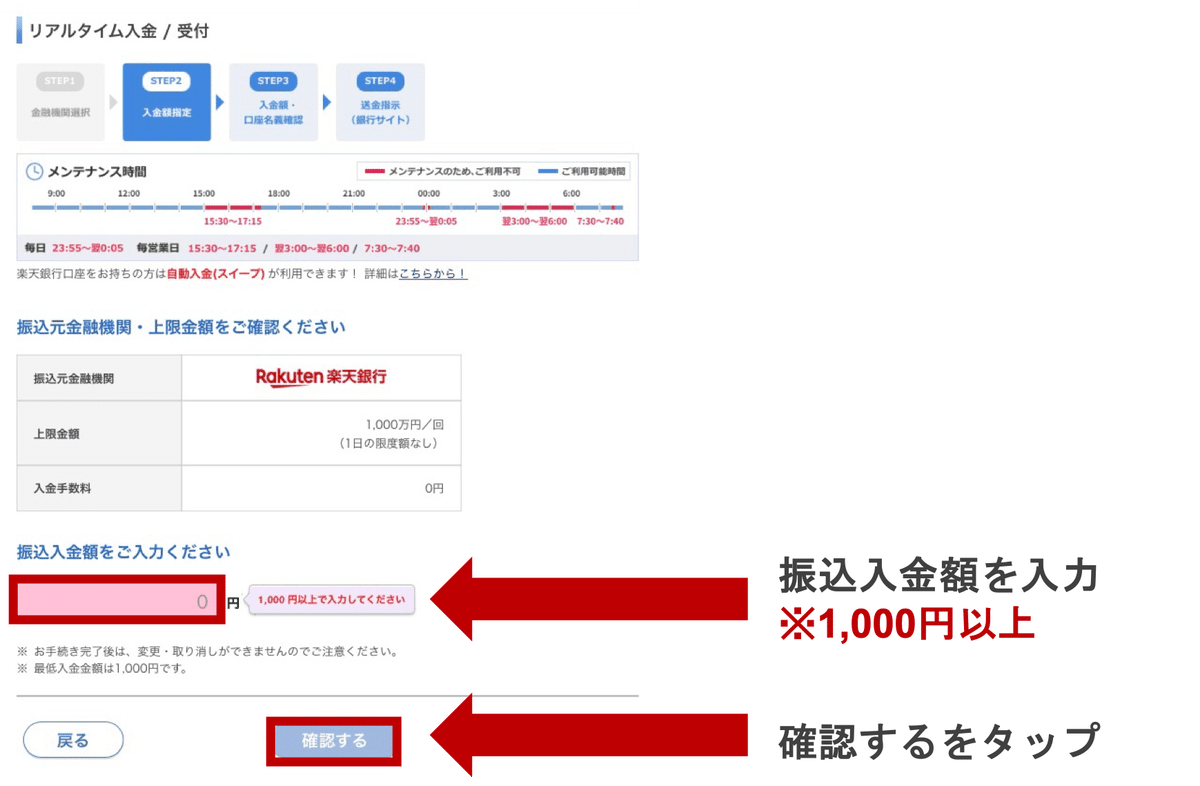

この後は、親の提携銀行口座の操作と同じ。未成年口座への入金後は忘れずに《ジュニアNISA口座への資金移動(振替)》を!
2)通常振込での入金
提携銀行でもネットバンキング対応ではない銀行口座や提携銀行以外の銀行口座をお持ちの人は振込にて入金となります(銀行が指定する振込手数料が発生します)。



通常振込での入金はリアルタイム入金と違い、即時に反映されないため、入金が確認できた後、忘れずに《ジュニアNISA口座への資金移動(振替)》を!
>>> Next Action >>>
次は、ジュニアNISA口座での買い方です。
おまけ
ジュニアNISAの知恵袋をお裾分け
▼前篇:制度全般▼
▼後篇:投資全般▼
最後まで読んでくださりありがとうございます!ぜひ、noteにスキをして応援をお願いします!(スマホは右下のハートマーク♡をタップ!)
▼オススメnote▼
この記事が気に入ったらサポートをしてみませんか?
